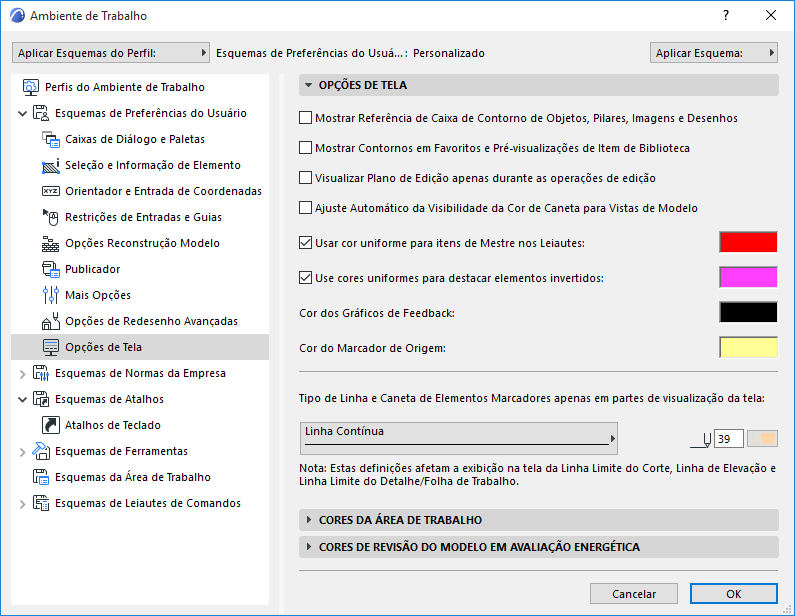
(Opções > Ambiente de Trabalho > Opções de Tela)
Esta caixa de diálogo possui três painéis:
Cores de Revisão do Modelo em Avaliação Energética
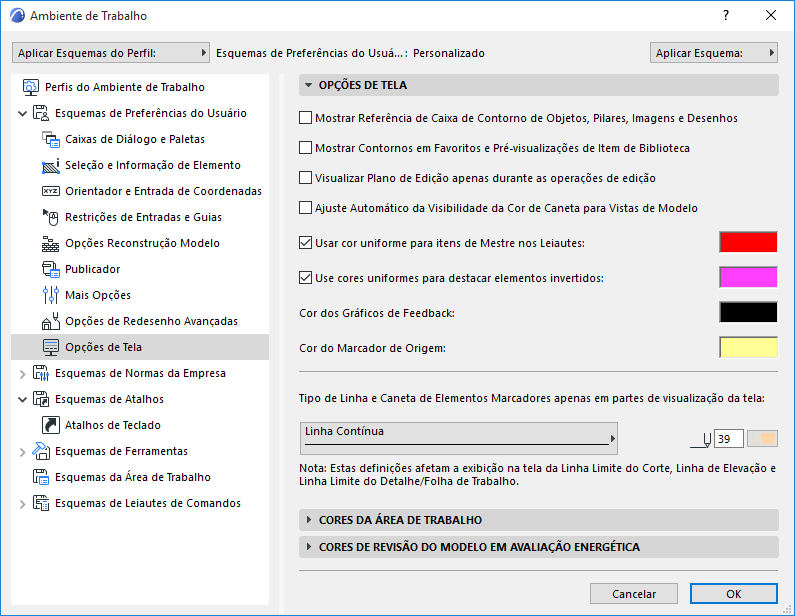
Mostrar Referência de Caixa de Contorno de Objetos, Pilares, Imagens e Desenhos
Se esta opção for ativada, as referências de caixa de contorno das Portas, Janelas, Objetos, Luminária, Pilares, Imagens e Desenhos que quiser colocar, seguem o cursor.
Mostrar Contornos em Favoritos e Pré-visualização de Item de Biblioteca
Marque esta opção se você preferir ver os contornos da Visualização 3D para Favoritos e Itens da Biblioteca.
Visualizar Plano de Edição apenas durante as operações de edição
Se você selecionar esta caixa, o Plano de Edição da Janela 3D vai aparecer apenas durante o período que você estiver editando ativamente na janela 3D (desde que o comando “Visualização de Plano de Edição” esteja ativo em Visualização > Visualização de Plano de Edição.) Quando tiver concluído a operação, o Plano de Edição desaparece.
Ajuste Automático da Visibilidade da Caneta para as Vistas do Modelo
Se esta opção for selecionada, as canetas pretas serão visualizadas a branco na tela do ARCHICAD, se a luminosidade da cor de fundo descer abaixo de certo valor- isto é, se o fundo for suficientemente escuro.
Usar cor uniforme para itens de Mestre nos Leiautes
Assinale esta opção para visualizar todos os itens do Mestre, utilizando um cor única nos Leiautes. Para escolher a cor, faça duplo clique no campo das cores.
Se não assinalar esta caixa, a cores próprias do elemento serão aplicadas.
Use cores uniformes para destacar elementos invertidos
Assinale esta opção para visualizar os elementos invertidos ou inválidos, utilizando uma única cor.
Para escolher uma cor, faça duplo clique no campo das cores. Este realce é uma opção de visualização de tela apenas; não será visto em impressões ou nas saídas.
Elementos invertidos ou inválidos podem incluir
•Elementos de construção invertidos (aqueles cuja elevação superior fica abaixo da elevação inferior, como resultado da alteração dos níveis do piso que afetam os elementos vinculados principais)
•Escadas cujas alturas dos topos dos pisos mudaram, mas os parâmetros da escada são definidos de uma forma que as escadas não podem ser ajustadas automaticamente para as novas alturas dos pisos
•Alguns elementos de construção (p.ex. Vigas, Pilares) nos projetos usando as Preferências de Interseção de Herança. Se a opção “Métodos de Herança de Interseção e de Superfície” estiver marcada nas Preferências do Projeto, certas geometrias (baseadas em novas funções de ferramentas em versões posteriores do ARCHICAD) não serão suportadas.
Consulte Preferências Herdadas.
Cor dos Gráficos de Feedback
Use o seletor de cores para definir a cor das caixas de contornos e efeitos de arrastamento durante as opções de edição.
Cor do Marcador de Origem
Use o seletor de cores para definir a cor realce dos Marcadores de Origem. (Para ativar/desativar o Realce do Marcador de origem, utilize Visualização > Opções de Visualização na Tela.)
Para mais informações, ver Realce do Marcador de Origem.
Tipo de Linha e Caneta de Elementos Marcadores apenas em partes de visualização de tela
Use estes controles para definir um tipo de linhas e cor para as partes de visualização na tela para todos os elementos marcadores. Estes itens são: Linha Limite de Corte, Linha de Elevação, Linha Distante de Corte e Elevação, Linha e Linha Limite de Elevação Interior, e Moldura de Detalhe/Folha de Trabalho.

Teamwork
Escolha a cor preferida para realçar elementos em função da sua propriedade, apenas em projetos Teamwork.
Ver Área de Trabalho Colorida.
Comparar em 3D
Defina cores para exibir as diferenças do modelo na janela 3D do Comparador.
Ver Cores da Área de Trabalho para o Comparador de Modelos.
Anotação
Defina cores para exibir os elementos da Anotação no modelo, dependendo de sua categoria.
Ver Manuseio da Anotação.
Cores de Revisão do Modelo em Avaliação Energética
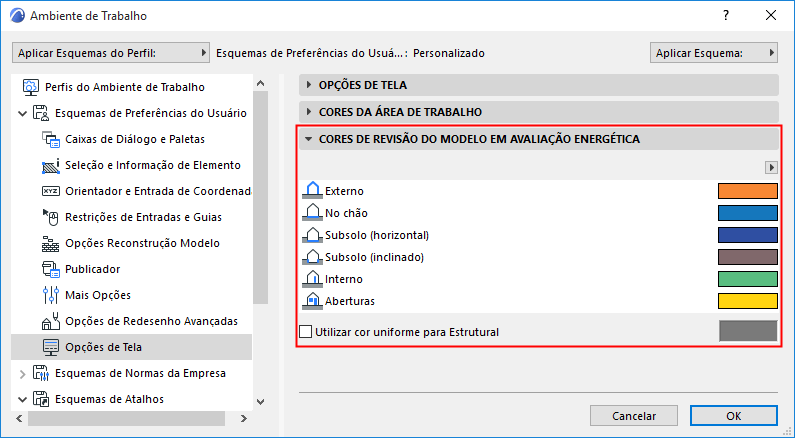
Escolha a sua cor preferida para realçar estruturas do modelo de acordo com a sua função para o processo de Avaliação Energética. (Estruturas e vãos do edifício são mostrados nessas cores quando clica Mostrar em 3D na paleta Revisão do Modelo da Avaliação Energética.)
Consulte Personalizar Cores da Revisão do Modelo Energético.